 |
|

|
Se tiver problemas com a qualidade de impressão, compare o problema com as figuras apresentadas em seguida. Faça clique na legenda da figura que mais se assemelha à sua impressão.
Se ainda faltarem cores ou se continuarem incorrectas, substitua um dos tinteiros da tinta de cor. Se o problema persistir, substitua o tinteiro da tinta preta.
Se imprimir com a definição PhotoEnhance do menu Principal seleccionada, a impressão pode aparecer com uma gradação pouco natural nas áreas desfocadas da fotografia.
|




 Faixas horizontais
Faixas horizontais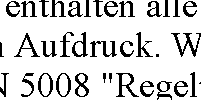

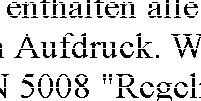
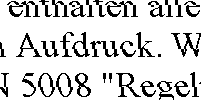




 consulte
consulte  . Se o indicador luminoso estiver intermitente, substitua o respectivo tinteiro.
. Se o indicador luminoso estiver intermitente, substitua o respectivo tinteiro. Topo
Topo